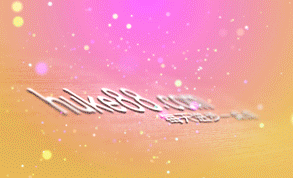本节课程主要内容是学习浪漫粉色logo的场景旋转,同学们可以在下方评论区进行留言,老师会根据你们的问题进行回复。

课程核心知识点是悬浮文字的制作、摄像机的控制;使用软件为AE2020。

那就开始今天的教程咯。
1.打开软件,先创建一个【合成】叫文字层;将背景素材拖拽进来。

2.在【图层】的【变换】中选【适合复合】整体就合进去了;输入文字文本,更改字体;复制一个文字,根据需要输入即可。

3.给文字加一个阴影,复制文字图层到下面一层改名字为【阴影】,也可以创造预合成;把阴影的颜色改成黑色,添加【模糊】方框模糊;然后把3D开关打开。

4.选择【新建】一个摄像机,【双节点摄像机】预设35毫米;选中四个图层都可以Z轴移动,把阴影往下面放一点,就有有一个悬空的效果。

5.给背景添加颜色,新建一个【纯色】名称为渐变色;添加一个【梯度渐变】选则【径向】;把黑色改成洋红,白色改成偏黄色的色彩,将模式改成【叠加】。

6.选择一个空对象,把3D开关打开;把摄像机点击到空对象,然后调节空对象;【变换】可以调整位置,方向等;文字太大了可以点击文字图层缩小一点。

7.打开【空对象】调整方向和位置,先找一个方向,然后缩放大小调整;想让它旋转的话从一端往另一端走就可以了。

8.背景素材可再调大一些,在把摄像机的【景深】打开;光圈参数调到100,然后调整焦距;先把摄像机关掉。

9.把四周模糊一些,新建【调整图层】加一个【�